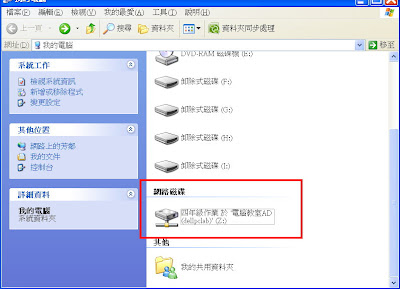WORD2007教學04-打字及改變文字字型
認識操作介面***設定字型.大小與色彩(配合課本p.14~p.16)***
1.開啟舊檔[上次作業 例: 40920自我介紹0921]
2.另存新檔-命名方式[誰+內容+日期 例: 40920自我介紹0928]
3.修改文章--完成個人資料(善用方向鍵,注意滑鼠游標方向)
4.更改標題設定[置中排列 22號字 改變字型 粗體]
5.更改內文設定[16號字 改變字型]
6.存檔
7.上傳檔案[先複製檔案再貼到指定的資料夾]
2009年9月28日 星期一
2009年9月21日 星期一
WORD2007教學03-開啟舊檔及更改檔名
WORD2007教學03-開啟舊檔及更改檔名
認識操作介面***檢視模式和顯示比例(配合課本p.8~p.11)***
1.開啟舊檔
2.另存新檔--命名方式[誰+內容+日期 例: 40920自我介紹0921] (配合課本p.17)
3.修改文章--強迫換行(enter鍵)
4.更改標題設定[置中排列 20號字 改變字型]
5.存檔
6.上傳檔案[先複製檔案再貼到指定的資料夾]
認識操作介面***檢視模式和顯示比例(配合課本p.8~p.11)***
1.開啟舊檔
2.另存新檔--命名方式[誰+內容+日期 例: 40920自我介紹0921] (配合課本p.17)
3.修改文章--強迫換行(enter鍵)
4.更改標題設定[置中排列 20號字 改變字型]
5.存檔
6.上傳檔案[先複製檔案再貼到指定的資料夾]
2009年9月14日 星期一
WORD2007教學02-操作介面介紹
2009年9月8日 星期二
2009年9月3日 星期四
WORD2007教學01-新增資料夾+開啟WORD2007+上傳檔案
WORD2007教學01-新增資料夾+開啟WORD2007+上傳檔案
1.開啟檔案總管
2.檔案--新增資料夾--命名方式[班級姓名]
3.開啟Word
4.存檔--命名方式[班級座號+內容+日期]
1.開啟檔案總管
2.檔案--新增資料夾--命名方式[班級姓名]
3.開啟Word
4.存檔--命名方式[班級座號+內容+日期]
訂閱:
文章 (Atom)